Le bloc catégories organise vos articles précédemment publiés par catégorie.
Cela peut être pratique pour les lecteurs désireux de consulter d’autres de vos articles traitant de sujets particuliers.
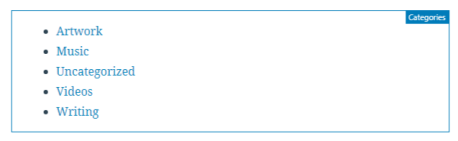
Il est possible d’ajouter le bloc catégories à une page en cliquant sur le bouton Ajouter un bloc. Vous le trouverez notamment dans la section Widgets. Vous pouvez également saisir /categories et appuyer sur Entrée.

Des instructions détaillées sur l’ajout de blocs sont disponibles ici.
Barre d’outils du bloc
Chaque bloc possède des commandes spécifiques afin de faciliter sa manipulation dans l’éditeur.
Alignement des catégories
La barre d’outils du bloc catégories possède des options d’alignement. Pour aligner les catégories, cliquez dessus, puis sélectionnez l’alignement à gauche, au centre et à droite. Les catégories sont alignées à gauche par défaut.

Réglages du bloc
Pour chaque bloc, la colonne latérale de l’éditeur contient des options spécifiques en plus de celles disponibles dans la barre d’outils du bloc. Si la colonne latérale ne s’affiche pas, cliquez simplement sur l’icône représentant un pignon en regard du bouton Publier.
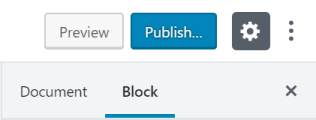
Réglages des catégories
Les réglages des catégories vous permettent de définir l’affichage des catégories sous la forme d’une liste déroulante plutôt que sous la forme d’une liste à puce (affichage par défaut). Vous pouvez également choisir d’afficher la hiérarchie et/ou le nombre d’articles.
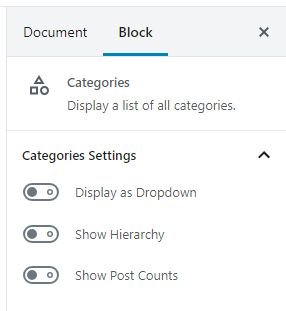
Afficher en tant que menu descendant — Choisissez cette option pour afficher les catégories dans un menu déroulant plutôt que sous forme de liste. Cela permet d’économiser de l’espace ou de multiplier les catégories.
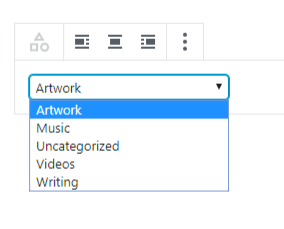
Afficher la hiérarchie — Si vous avez des catégories parents et enfants (sous-catégories des catégories principales), vous pouvez choisir d’afficher la hiérarchie ou de simplement laisser la liste « à plat », sans indiquer quelles sous-catégories appartiennent à vos catégories principales. Vous pouvez afficher les hiérarchies de catégorie sous forme de liste et de menu déroulant.

Afficher le nombre d’articles — Si cette option est sélectionnée, le nombre total d’articles publiés pour cette catégorie s’affichera à côté du lien. Vous pouvez afficher le nombre d’articles sous forme de liste et de menu déroulant.
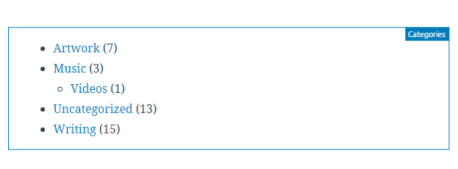
Avancé
L’onglet Avancé vous permet d’ajouter une classe CSS à votre bloc. Vous pouvez ainsi écrire un CSS personnalisé et configurer le style du bloc à votre guise.
